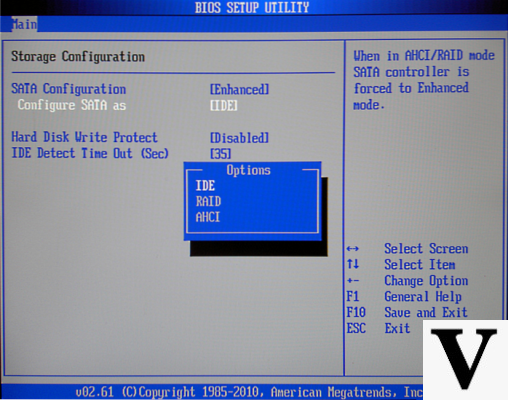 Page 2: Avant de commencer : activez AHCI (avec TRIM)
Page 2: Avant de commencer : activez AHCI (avec TRIM)
Si vous avez installé le système d'exploitation en mode IDE, nous vous recommandons de passer en AHCI en suivant les instructions publiées par Microsoft à cette adresse.
Vérifiez que la commande TRIM est activée
Il est alors nécessaire de vérifier que la commande TRIM est active, afin que le système d'exploitation puisse envoyer les informations pertinentes au lecteur SSD. Pour cela, tapez "cmd" dans le menu Démarrer de Windows, sans les guillemets. Sélectionnez ensuite la commande et faites un clic droit, et exécutez-la en tant qu'administrateur. Sur la ligne de commande qui s'affiche, tapez « requête de comportement fsutil DisableDeleteNotify », encore une fois sans guillemets. À ce stade, si DisableDeleteNotify = 0, TRIM est activé, sinon ce n'est pas le cas si la valeur est égale à un.
Selon la définition la plus courante, TRIM est une commande ATA qui permet au système d'exploitation d'indiquer au SSD quels blocs de données peuvent être effacés car ils ne sont plus nécessaires. De cette façon, le lecteur, avec contrôleur et micrologiciel, peut gérer les données "effaçables" avec une plus grande efficacité et les ralentissements lors des opérations d'écriture sont évités. Sans cette commande, en effet, chaque commande d'écriture devrait être combinée avec une vérification des secteurs disponibles, et serait donc beaucoup plus lente. De plus, le manque de compatibilité TRIM s'est avéré être une cause directe de dégradation des performances au fil du temps
Une fois la plateforme de test configurée, nous pouvons passer aux tests proprement dits.


























